마이크로소프트의 윈도우 10은 2014년 10월 01일 테크니컬 퓨리뷰가 공개되어, 10월 02일 빌드 9841이 배포가 시작 되었으며, 2015년 07월 29일에 빌드 10240의 정식 버전이 출시 되었습니다. Windows 10은 버전 8에서 제거 되었던 시작 메뉴가 추가 되었고, Microsoft Edge가 기본 브라우저로 탑재되어 있으며, 다중 데크스탑과 가상 메모리 압축 기능의 컴프레션 스토어 및 DirectX 12를 지원 하는데, 이번 포스팅에서는 윈도우 10 무료 업그레이드 설치하는 방법에 대해 소개해 드리도록 하겠습니다.
* Microsoft Windows 10 Upgrade
※ 마이크로소프트에서는 Windows 10 출시 이후 1년간 이전 버전의 윈도우 사용자를 위해 무료 업그레이드하여 사용할 수 있도록 지원을 하며, 인터넷 익스플로러를 실행하여 사용하는 중에 'Windows 10으로 업그레이드 하시길 추천 합니다' 라는 메시지 창과 함께 '무료 업그레이드 하기'와 '자세히 보기' 메뉴가 활성화 됩니다.
※ 윈도우 10으로 무료 업그레이드 할 수 있는 운영체제는 Windows 7과 8로, Windows 8 Pro를 사용하는 경우에는 먼저, Windows 업데이트 메뉴를 이용하여 8.1로 업데이트 한 후 업그레이드 할 수 있습니다.
※ 마이크로소프트 홈페이지의 Windows 10 Upgrade 페이지에서 '지금 업그레이드' 버튼을 클릭하면, 파일 크기 7.28MB의 'GetWindows10-Web_Default_Attr.exe'를 다운로드 받을 수 있으며, 파일을 실행하면, 설치 프로그램 시작 됩니다.
※ 'GetWindows10-Web_Default_Attr.exe' 파일을 실행하면, Windows 10 설치 프로그램이 실행 되어, '몇 가지 항목을 준비하는 중'과 'Windows 10 다운로드 중', '업데이트 확인하는 중'과 'PC 확인하는 중' 등의 단계가 진행 된 후 사용 조건 동의 항목이 활성화 됩니다.
※ 사용 조건의 MICROSOFT 소프트웨어 사용권 계약서 WINDOWS 운영체제 내용 우측 하단의 '동의(A)' 버튼을 누르면, 설치 과정이 진행 됩니다.
※ 사용 조건 항목에 동의하면 '업데이트 다운로드 중'과 '필요한 작업 확인 중'이라는 메지지가 나타나고, 작업이 완료 되면, 설치가 준비 됩니다.
※ 설치 준비 완료 메시지가 나타나면, '✓ Windows 10 Pro 설치'와 '✓ 개인 파일, 앱을 유지합니다.' 항목에 기본적으로 체크 되어 있으며, '유지할 항목 변경'을 클릭하여, '아무것도 유지하지 않습니다.'를 선택하면, C: 드라이브를 포맷 한 다음 새로 설치가 됩니다.
※ 설치 준비 완료 화면에서 '설치(I)' 버튼을 클릭하면, 업그레이드가 진행 되는데, Windows 7 Starter와 Home, Home Basic과 Home Premium, Windows 8은 홈 버전, Windows 7 Professional과 Ultimate, Windows 8.1 Pro는 프로 버전으로 설치가 됩니다.
☞ 관련 포스팅: 윈도우 운영체제 별 설치 가능한 인터넷 익스플로러 버전
마이크로소프트 윈도우의 마지막 버전인 Windows 10은 휴대폰과 IoT 등의 개별 운영 체제가 통합 된 것으로, NT 10.0 커널을 사용하며, 메모리가 부족한 경우 하드디스크 공간을 가상메모리로 사용하지 않고, 데이터를 압축하여 물리적인 메모리를 사용 할 수 있도록 하는 컴프레션 스토어 기능이 추가 되었습니다. 참고로 업그레이드 완료 후에는 윈도우 미디어 센터는 제거가 되며, 수명 주기 팩트 시트에 따라 Windows 10은 2020년 10월 13일 까지 일반 지원을 제공하고, 2025년 10월 14일 까지 연장 지원을 받을 수 있습니다. 이상, 윈도우 10 무료 업그레이드 설치하는 방법에 대한 간단한 소개 였습니다.
'운영체제 > Windows 10' 카테고리의 다른 글
| 윈도우 10 설치 오류: USB 플래시 드라이브에 Windows를 설치할 수 없습니다. 해결 방법 (0) | 2016.03.07 |
|---|---|
| 윈도우 10 VIA HD Audio 스피커 잡음 없애는 방법 (2) | 2016.03.04 |
| 윈도우 10 정품인증 확인하는 방법 (2) | 2016.03.02 |
| 윈도우 탐색기 리본메뉴 최소화하여 숨기는 방법 (4) | 2014.11.11 |
| 윈도우10 테크니컬 프리뷰 버전 다운로드 (2) | 2014.10.05 |












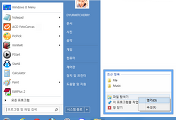

댓글